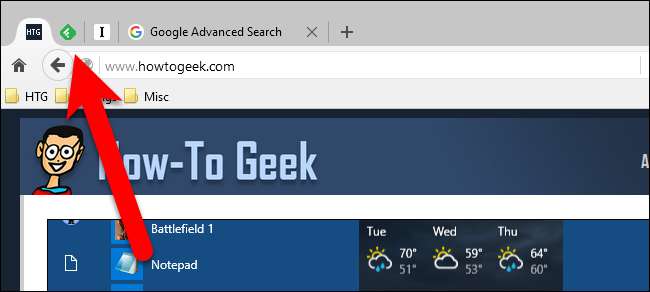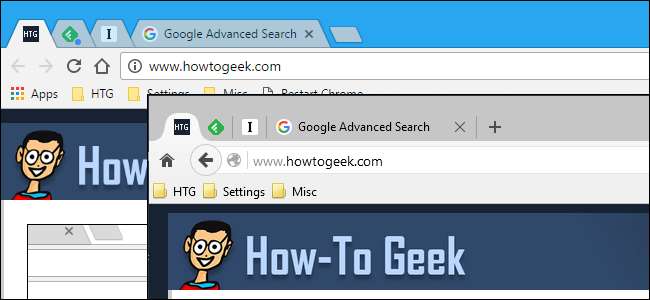
Se tendi ad aprire molte schede nel tuo browser, può diventare difficile trovare le schede con i tuoi siti web più utilizzati. Il blocco delle schede nel browser sposta queste schede a sinistra e riduce le schede per mostrare solo la favicon, e puoi farlo con un semplice clic destro.
Ma cosa succede se, invece di tenere bloccato un insieme specifico di schede, appuntate e sbloccate regolarmente le schede mentre lavorate? Con una semplice estensione del browser per Chrome o Firefox, puoi bloccare e sbloccare le schede con una rapida scorciatoia da tastiera.
Cromo
Per bloccare e sbloccare le schede utilizzando le scorciatoie in Chrome, utilizzeremo un'estensione chiamata Tab Pinner . Vai a quella pagina e fai clic su "Aggiungi a Chrome" per installarlo. Segui le istruzioni sullo schermo.
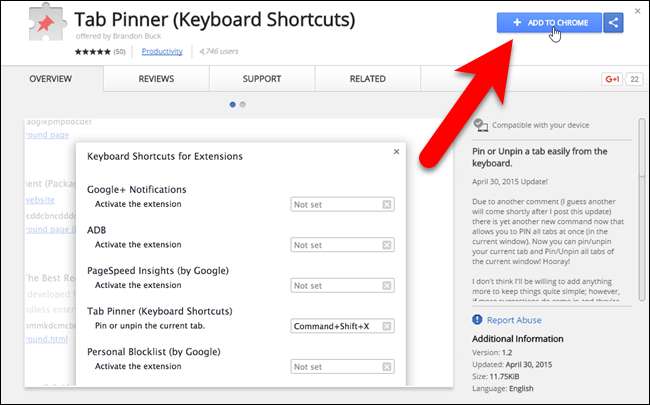
Per accedere alle opzioni per Tab Pinner, fai clic sul menu Chrome all'estrema destra della barra degli strumenti e vai su Altri strumenti> Estensioni.
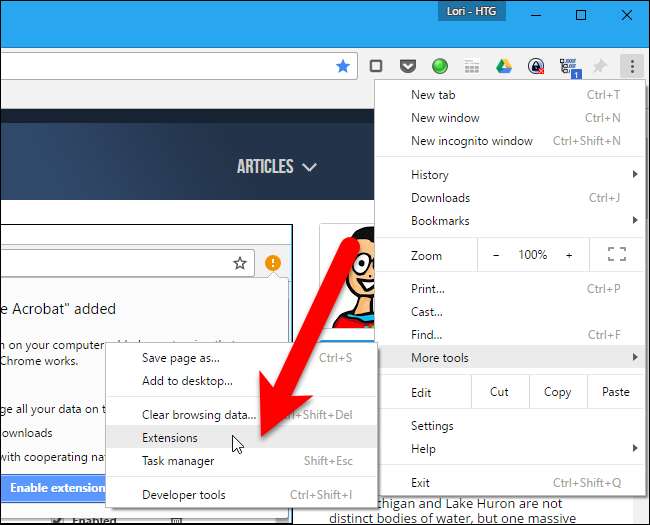
La pagina Estensioni si apre in una nuova scheda. Scorri fino in fondo e fai clic sul link "Scorciatoie da tastiera" a destra.
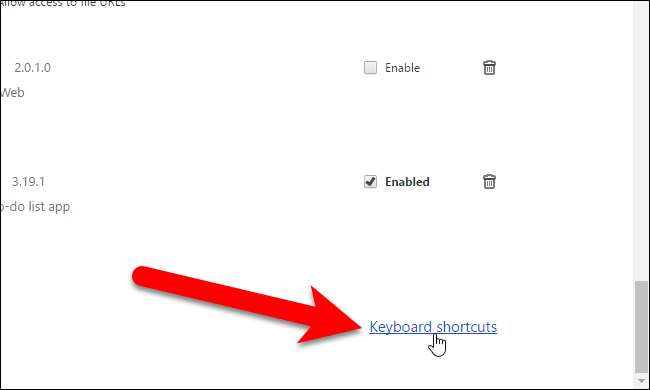
RELAZIONATO: Come creare scorciatoie da tastiera personalizzate per le estensioni in Google Chrome
La finestra di dialogo Scelte rapide da tastiera per estensioni e app ti consente di farlo specificare le scorciatoie da utilizzare con determinate estensioni e app . Sotto Tab Pinner (scorciatoie da tastiera), alle opzioni "Blocca o sblocca la scheda corrente" e "Sblocca tutte le schede bloccate nella finestra corrente" sono assegnate scorciatoie da tastiera predefinite, ma puoi modificarle. All'opzione "Blocca tutte le schede nella finestra corrente" inizialmente non è assegnata una scorciatoia da tastiera. Per assegnare o modificare le scorciatoie da tastiera, fai semplicemente clic nella casella relativa all'opzione e premi la combinazione di tasti che desideri utilizzare.
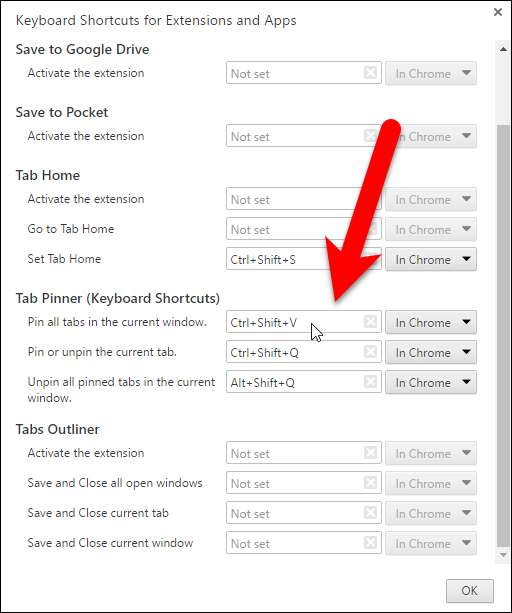
Se desideri essere in grado di utilizzare uno di questi collegamenti nelle schede in Chrome anche quando Chrome non è la finestra attiva, seleziona "Globale" dall'elenco a discesa a destra della casella del collegamento. Ad esempio, questo potrebbe consentire di sbloccare tutte le schede di Chrome anche quando Chrome è ridotto a icona con l'opzione "Sblocca tutte le schede bloccate nella finestra corrente". Dopo aver impostato le scorciatoie da tastiera, fai clic su "OK" per accettare le modifiche e chiudere la finestra di dialogo.
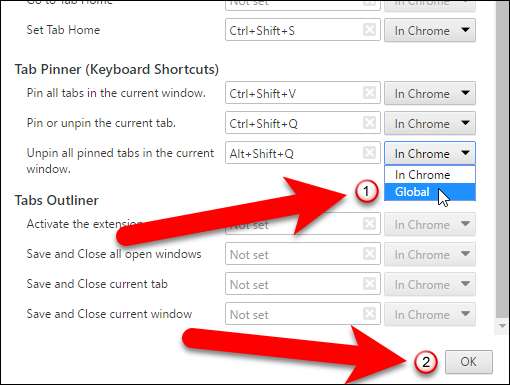
Ora puoi utilizzare le scorciatoie per bloccare e sbloccare le schede in Chrome.
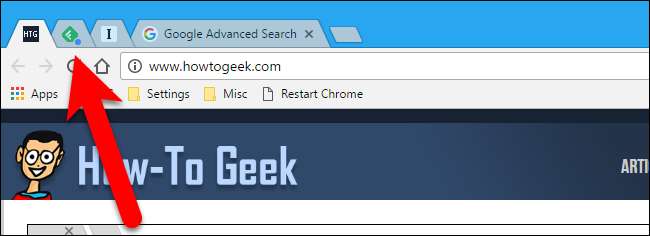
Firefox
In Firefox, c'è un componente aggiuntivo chiamato Scheda Blocca / Sblocca che ti consente di utilizzare una semplice scorciatoia da tastiera per bloccare e sbloccare la scheda corrente. Vai alla pagina del componente aggiuntivo Pin / Unpin Tab e fai clic sul pulsante "Aggiungi a Firefox". L'estensione si installa rapidamente e non richiede il riavvio di Firefox.
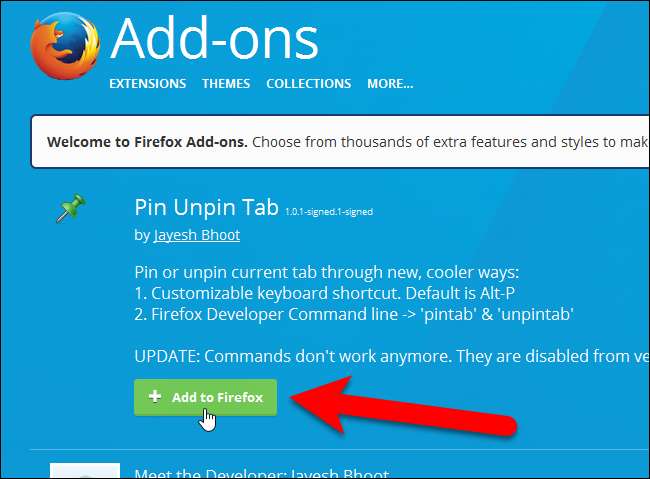
Per accedere alle opzioni per Pin / Unpin Tab, fare clic sul menu di Firefox (l'icona dell'hamburger sul lato destro della barra degli strumenti) e fare clic sull'icona "Componenti aggiuntivi".
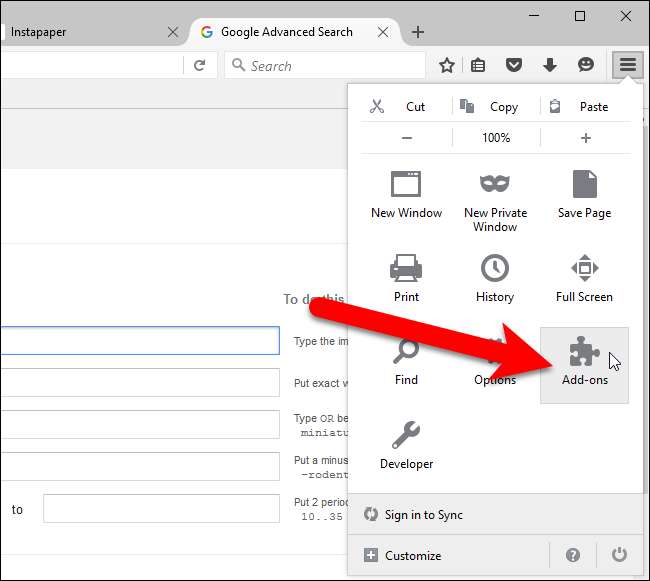
Assicurati che "Estensioni" sia selezionato nel menu a sinistra.

Fare clic sul pulsante "Opzioni" per l'estensione della scheda Pin / Unpin.
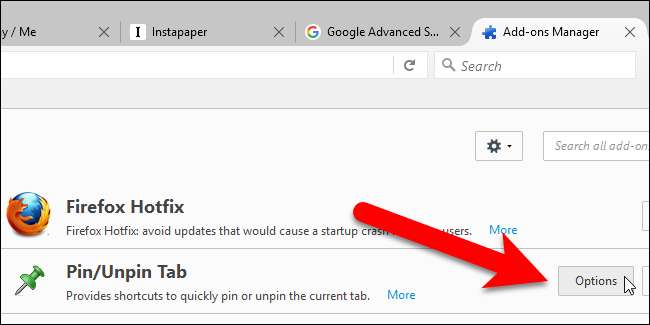
Selezionare un tasto modificatore da utilizzare (Alt, Ctrl o Maiusc) dal gruppo di pulsanti di opzione "Tasto modificatore" e una lettera dall'elenco a discesa "Tasto normale". Assicurati di non selezionare una combinazione di tasti già in uso per un'altra azione poiché questa combinazione di tasti sovrascriverà l'azione esistente. Alt + P è la combinazione di tasti predefinita.
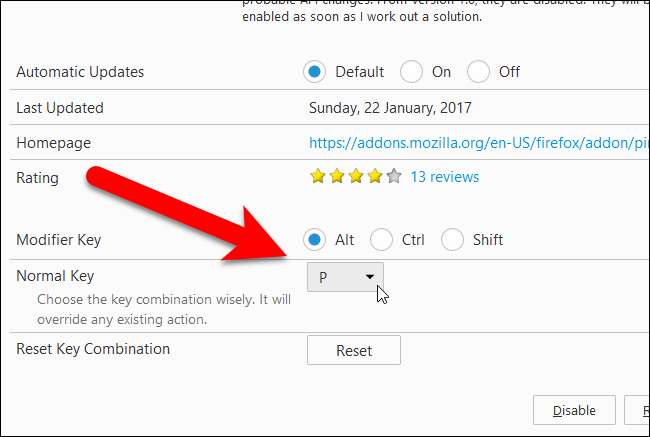
Ora puoi premere il tasto modificatore scelto e la lettera che hai scelto per bloccare la scheda corrente.